Lección 13: Uso de la Herramienta de Diseño Canva - ¿Cómo crear un video?
¡Saludos a la comunidad Scouts y sus amigos!
Como cada semana, me emociona tener la oportunidad de participar en las lecciones que imparte nuestra amiga @carlaisl con el fin de, facilitarlos todas las herramientas necesarias para aprender a utilizar la herramienta de diseño Canva. En esta ocasión arribamos a la lección numero 13 y cuando veo la evolución que he tenido, ratifico que participar en esta dinámica ha sido de gran beneficio. Sin mas preámbulo, comienzo con mi participación, espero les agrade.

Cuando me uní a Steemit, conocí la herramienta de diseño Canva y, a medida de que fui avanzando, me iba familiarizando con ella sin embargo, desde que estoy realizando este curso, he podido crear cosas que no había hecho y, la elaboración del video se une a las actividades que estoy aprendiendo a hacer por tal razón, la reproducción audiovisual que les compartiré en esta publicación, será el primer video que realizo para Steemit y, estoy totalmente segura que la experiencia será enriquecedora.
En esta oportunidad vamos a realizar un video relacionado al periodismo y en el, aprenderemos los elementos esenciales que no pueden faltar en una Crónica, Noticia y Reportaje. Ahora bien, para quienes no están muy relacionados con este tema, en el mundo periodístico se le llama Apéndice ya que, si queremos realizar un buen trabajo en uno de los 3 estilos que anteriormente les mencione, no pueden faltar estas características.
Para realizar nuestro video, seleccionaremos un lienzo que tenga 1280 x 720 pp de tamaño. Una vez tengamos el lienzo en blanco, procedemos a añadir todos los Elementos y Tipografía que consideremos pertinentes. Un aspecto indispensable que debemos tener presente es que, para darle más dinamismo a nuestro video, vamos a incorporar varias diapositivas donde podamos incluir la información y, el video vaya rotando. Las nuevas diapositivas se agregan seleccionado en Añadir página
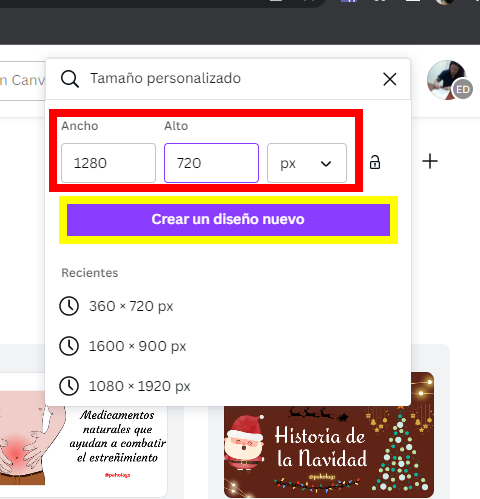 | 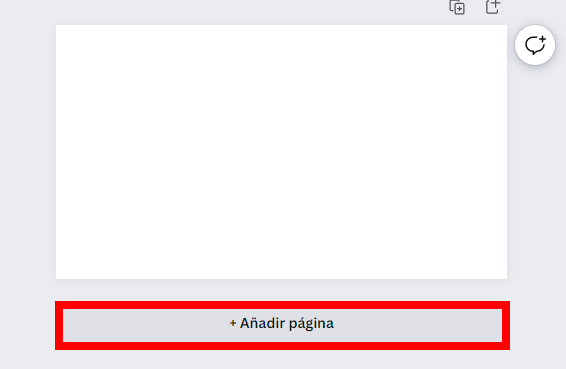 |
|---|
Cuando tengamos listas todas las diapositivas, vamos a ubicar en la sección Elementos una categoría que se llamaAudio, en ella haremos clic y procedemos a agregarle el sonido que nos agrade y, esté acorde con el trabajo que estamos realizando
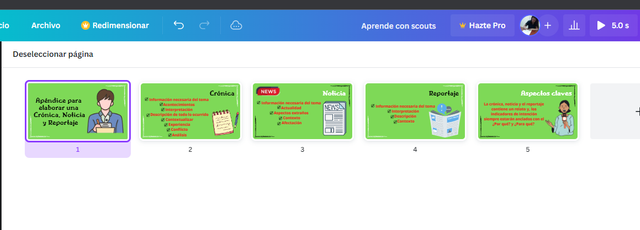 | 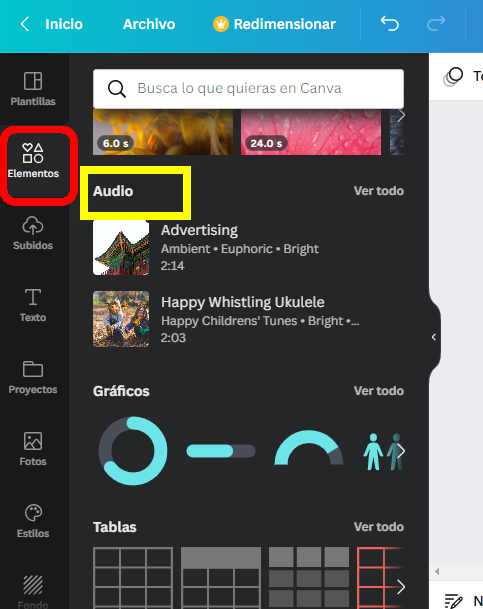 |
|---|
Luego de incorporar el audio y estar seguros que terminamos con nuestro diseño, procedemos a descargarlo. En esta ocasión es preciso asegurarnos que el formato de descarga que le asignaremos sea el de MP4 ya que, esta es la categoría de video
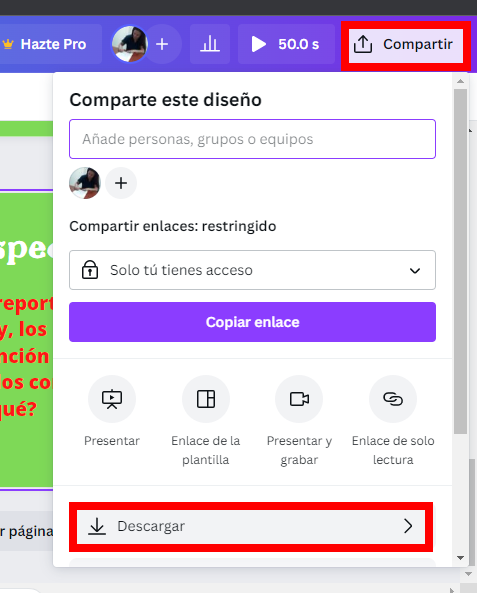 | 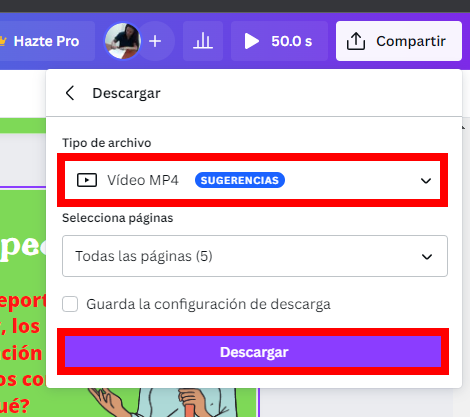 |
|---|
Al concluir la descarga de nuestro video, nos vamos a dirigir al portal Web de YouTube y en la parte de arriba hacia la derecha de la pagina, vamos a ubicar una camarita que tiene el signo + . Al ubicarla hacemos clic sobre ella, en ese momento se va a desplegar una pequeña ventanilla con dos opciones y en nuestro caso, seleccionamos donde dice Subir video
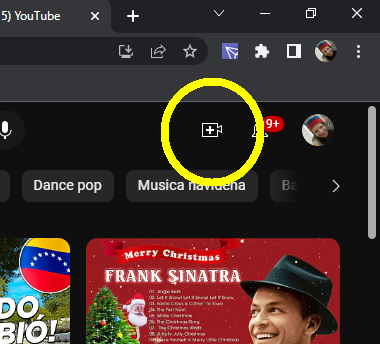 |  |
|---|
En la nueva sección que se va a abrir, vamos a cliquear donde dice Seleccionar Archivos y en el recuadro que se abrirá, seleccionamos el archivo de nuestro video y luego presionamos en Abrir
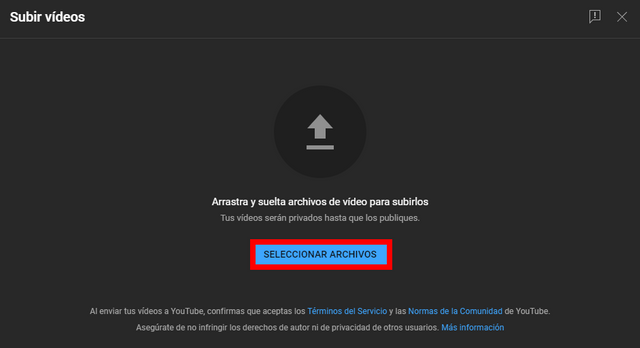 | 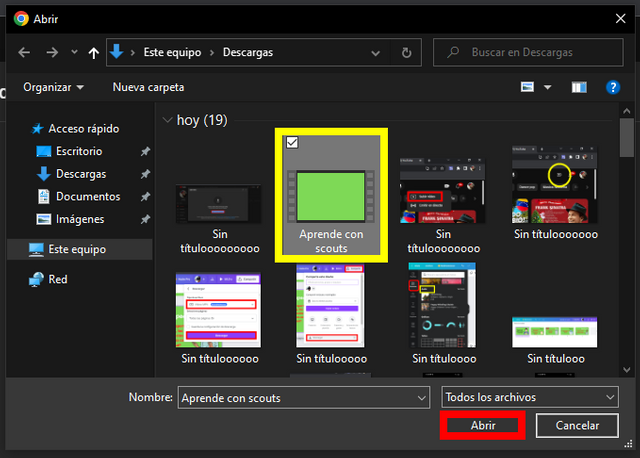 |
|---|
Cuando seleccionemos Abrir, nos aparecerá una nueva pestaña , aquí tenemos que esperar unos minutos mientras el video se procesa. En ese momento podemos aprovechar el tiempo y colocamos el Titulo, luego bajamos para clasificar el tipo de audiencia y, finalizamos haciendo clic en Siguiente
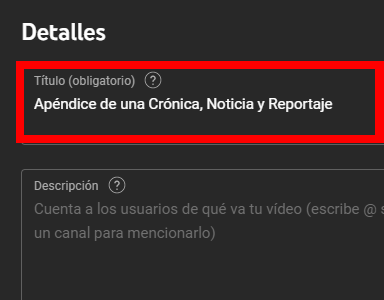 | 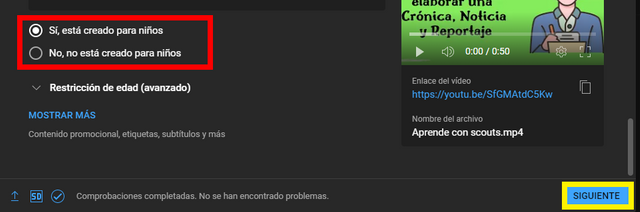 |
|---|
Después del primer Siguiente, nos va a aparecer otra clasificación, hacemos clic nuevamente en Siguiente y en la próxima opción que nos aparecerá, vamos a seleccionar la Visibilidad. En nuestro caso, lo vamos a categorizar como Público y en la pestañita que tendremos debajo de Público, también colocamos que El estreno es inmediato para finalmente concluir presionando en Publicar
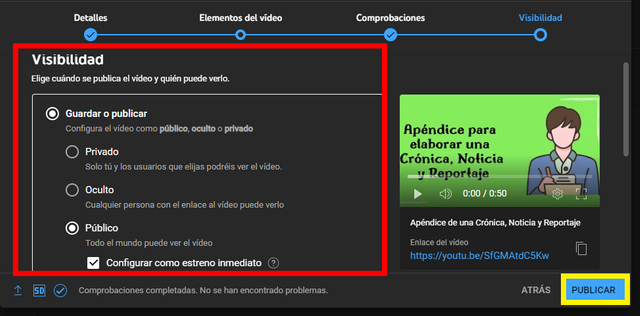
Les comparto el resultado final del video diseñado en Canva
Espero se animen a participar😊😊
This post has been upvoted through steemcurator08. We support quality posts anywhere and with any tags.
Curated by: @chant
iMuchas gracias por el apoyo!😊
Hola amiga!
Cada día vas avanzando mas y mas en tus lecciones, eso ha sido grandioso pues son notorios los progresos con la herramienta.
Felicidades!
iSaludos amiga!😊
Hacer este video me dejo muy emocionada ya que, siempre decía que era muy complicado jajajaja pero, con la asesoría impartida en esta lección, pude realizarlo y me siento muy feliz por el logro.
iMil gracias por tu apoyo!😊 Un fuerte abrazo💚.
🎅🏻🎄
Excelente explicación, amiga; muy útil para quien conoce poso sobre estos menesteres. Gracias por la invitación. Saludos...
iSaludos amigo!😊
Luego de hacer este video, seguramente estaré realizando otros amigo porque, una vez aprendida la lección, es mucho lo que podemos realizar con el conocimiento.
Espero te animes a hacer tu video amigo... Estoy segura que el resultado seria fantástico.
iMuchas gracias por tu apoyo!😊 Un fuerte abrazo💚.
🎅🏻🎄
Congratulations!
Your post has been rewarded by the Seven Team.
Support partner witnesses
We are the hope!
Hola amiga 👋
Excelente tutorial 👌 en realidad no sé usar muy bien esa herramienta pero me agrado la forma en que explicas el proceso para crear un vídeo en canva.
Cada día se aprende algo nuevo y hoy tengo está importante información 😃 gracias por invitarme.
Mucha suerte, saludos 😘
¡Holaaa amiga!🤗
Este curso le puede ser de gran ayuda👐🏻. Le recomiendo que busque las otras lecciones y se ponga al día para que vea las genialidades que puede llegar a hacer👌🏻.
Yo no sabía mucho de Canva jajajaja y aunque sé que todavía me falta mucho por aprender... He avanzado bastante.
¡Muchas gracias por su apoyo!🤗 Un fuerte abrazo💚.
🎅🏻🎄
Entre las virtudes y alternativas que nos brinda esta fabulosa herramienta, tenemos la parte de elaborar un video, lo cual no sabía hacer hasta este momento.
Así que pronto les compratiré mi participación en este curso de canva que no simaprte la amiga @carlaisl.
Excelente trabajo amiga @paholags.
Gracias por compartirlo.
Saludos.
¡Holaaa amigo!🤗
Le confieso que, pensaba que era complicado hacer un video en Canva jajajajaja🙈. Luego de esta lección, me doy cuenta que es sencillo y muy agradable así que, espero seguir compartiendo videos con ustedes👐🏻.
¡Muchas gracias por el apoyo y verificación!🤗 Voy a estar atenta para ver su creación😀.
Un fuerte abrazo🤗💚.
🎅🏻🎄
Gracias por el apoyo amigo, bendiciones y éxitos!
¡Saludos querida amiga! Es un honor tenerte como participante en la lección 13 de Canva, tu avance ha sido muy bueno y te felicito por ello. Todos hemos aprendido juntos de esta genial herramienta de diseño.
Excelente paso a paso explicaste para crear el diseño, descargarlo y subirlo a la plataforma YouTube.
Tu video esta muy bueno e informativo, no conocía todos esos aspectos del mundo del periodismo. Excelente video, muy dinámico.
Te felicito amiga, bendiciones y éxitos. 💜🌟
¡Saludos amiga!😊
Para mi tambien ha sido un gran honor aprender a utilizar esta herramienta. Hoy dia gracias a tus lecciones, ya no me siento tan intimidada jajajajaja.
¡Muchas gracias por tu apoyo! Un fuerte abrazo💚
Amiga quedo muy bien diseñado el primer video, felicitaciones y la explicacion bien detallada.
Hola Pahola, excelente tutorial.
El vídeo te quedó espectacular.
Te felicito, una vez más. Te estrenaste maravillosamente con este primer video.
¡Holaaa amiga!😊
Me encantó la experiencia de elaborar este video. Pensé que era más complicado hacerlo y publicarlo pero, todo fue fluido jajajaja.
¡Muchas gracias por tu apoyo! Un fuerte abrazo